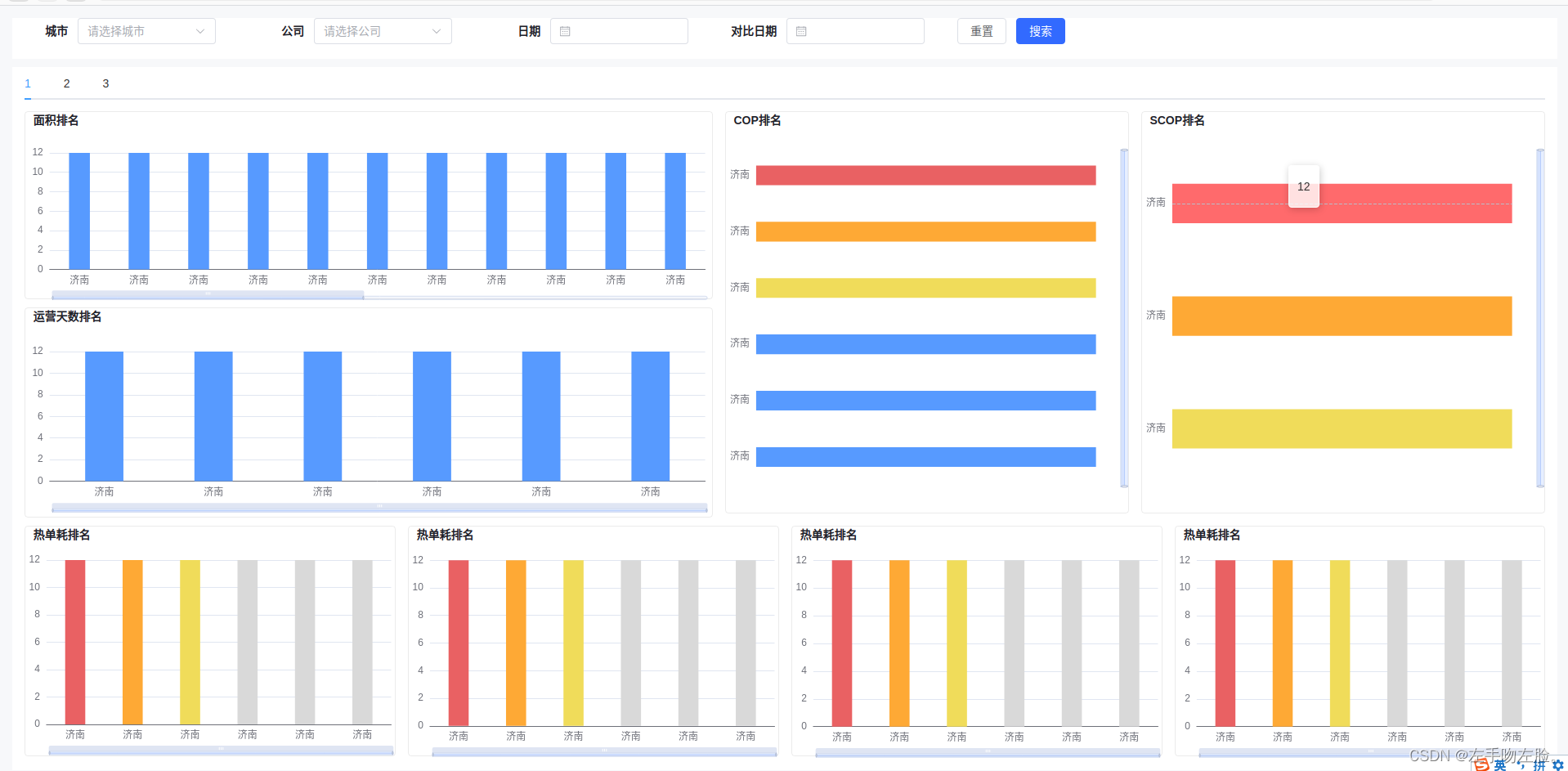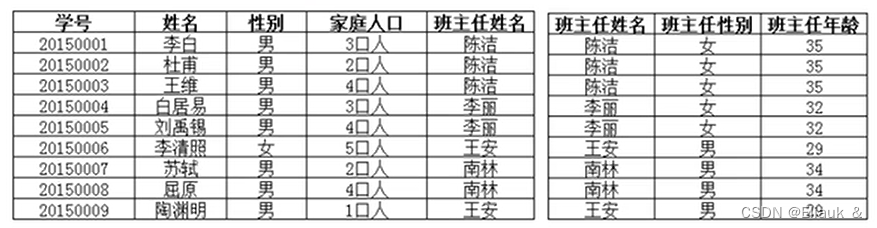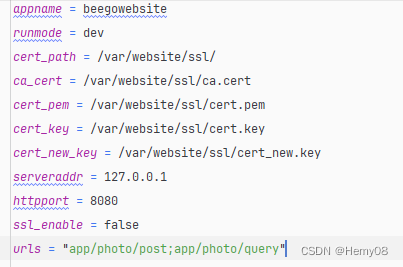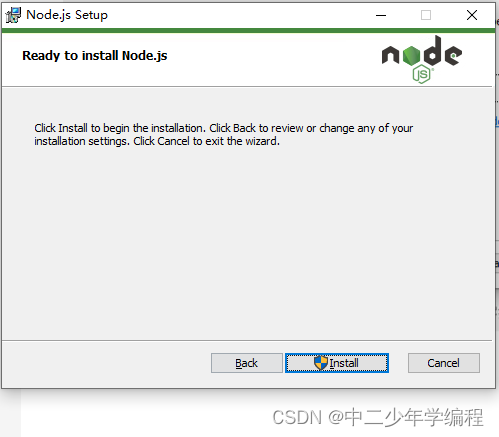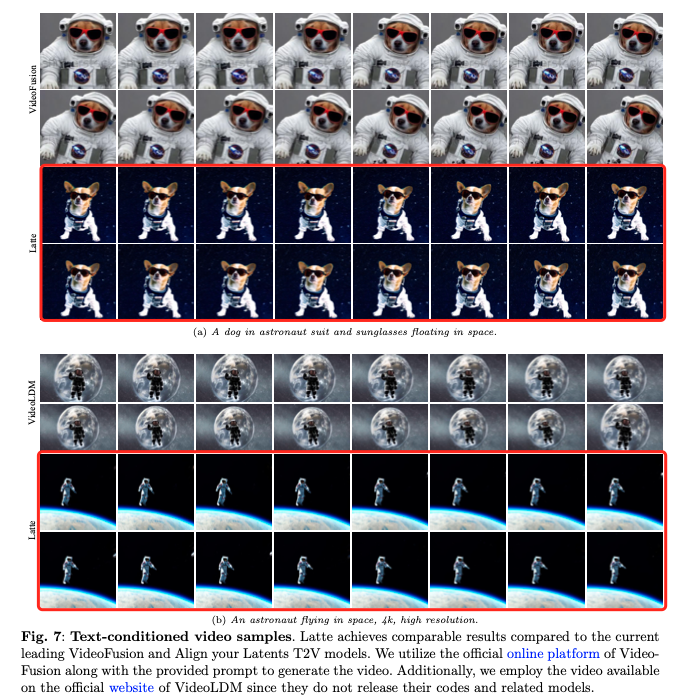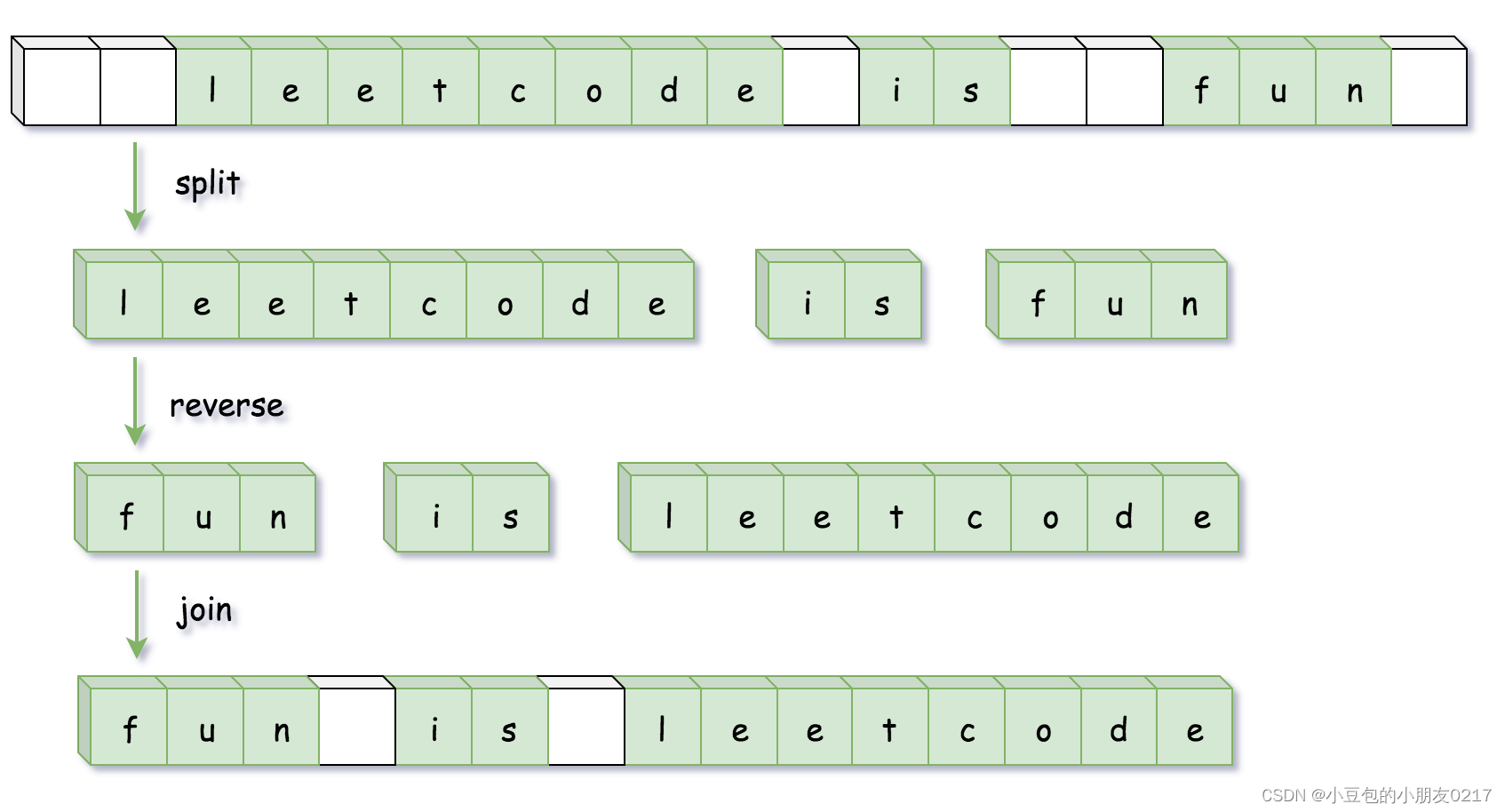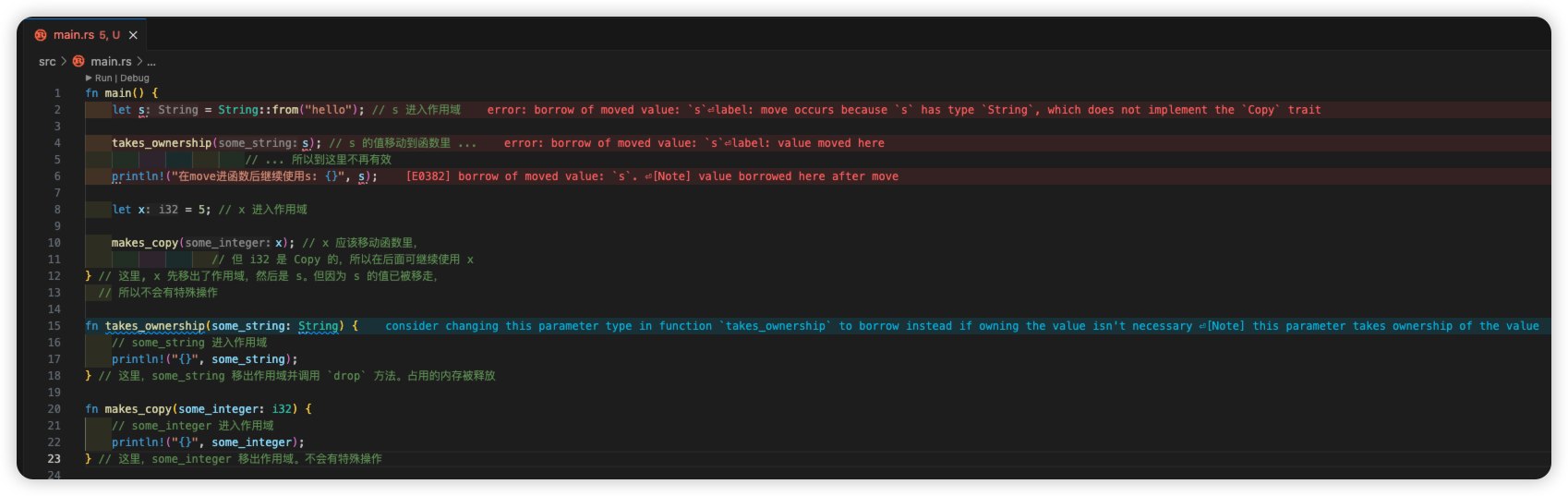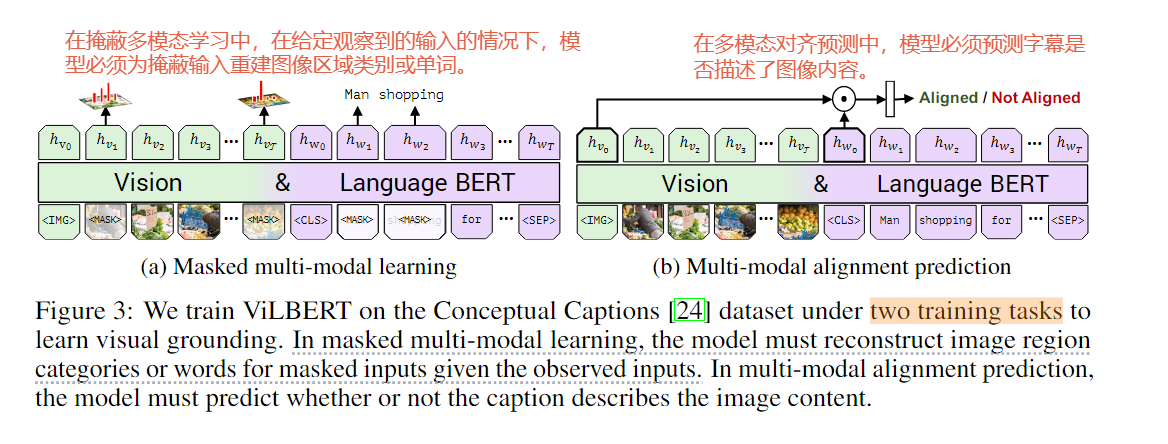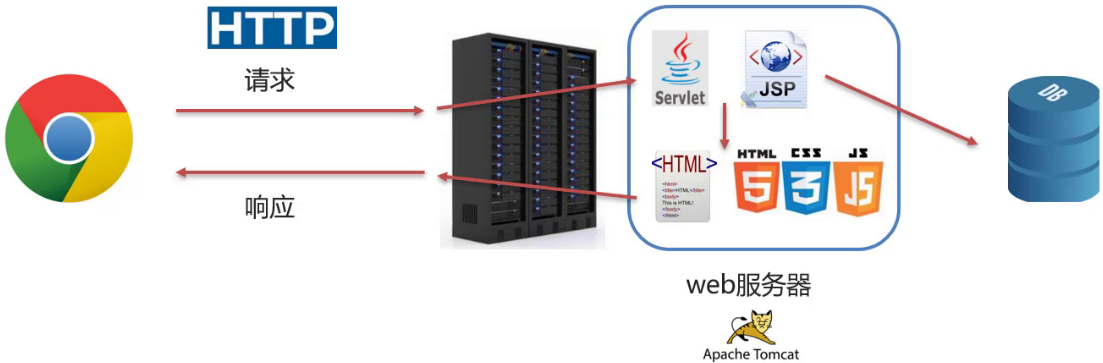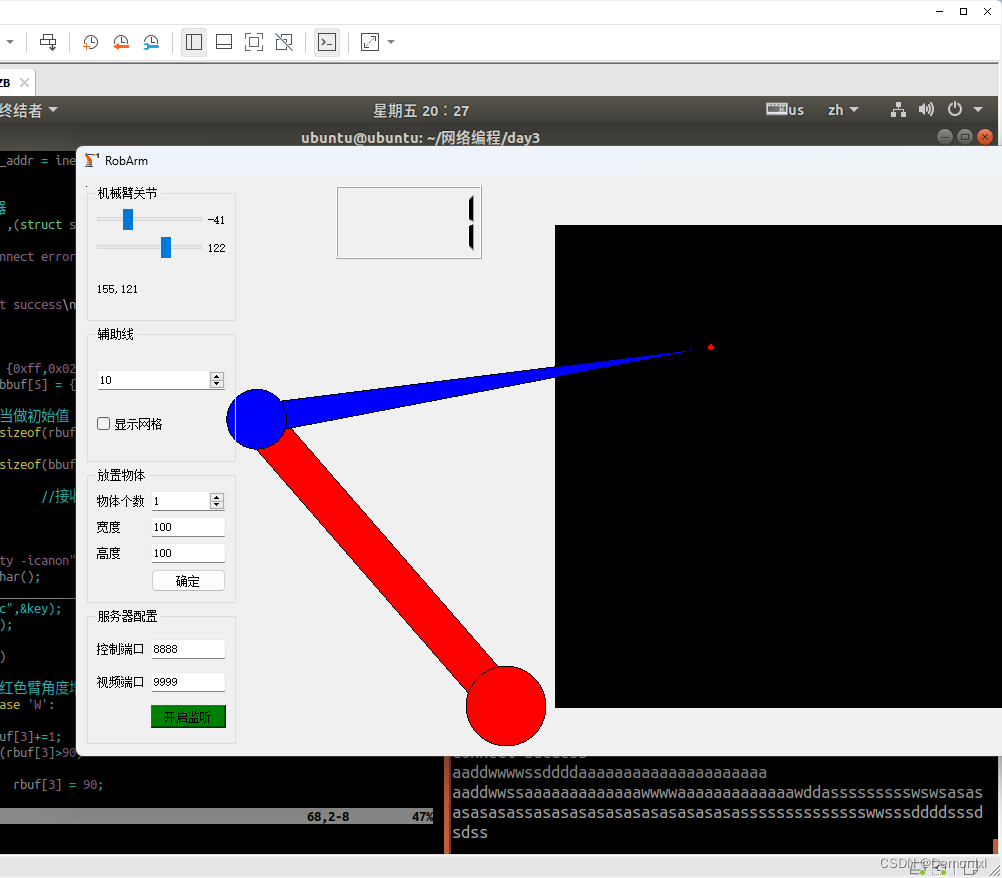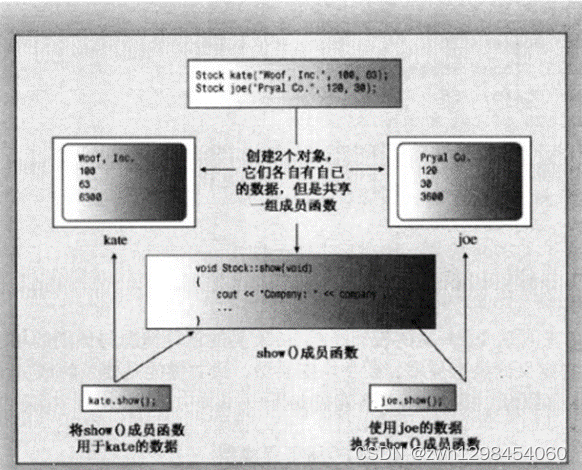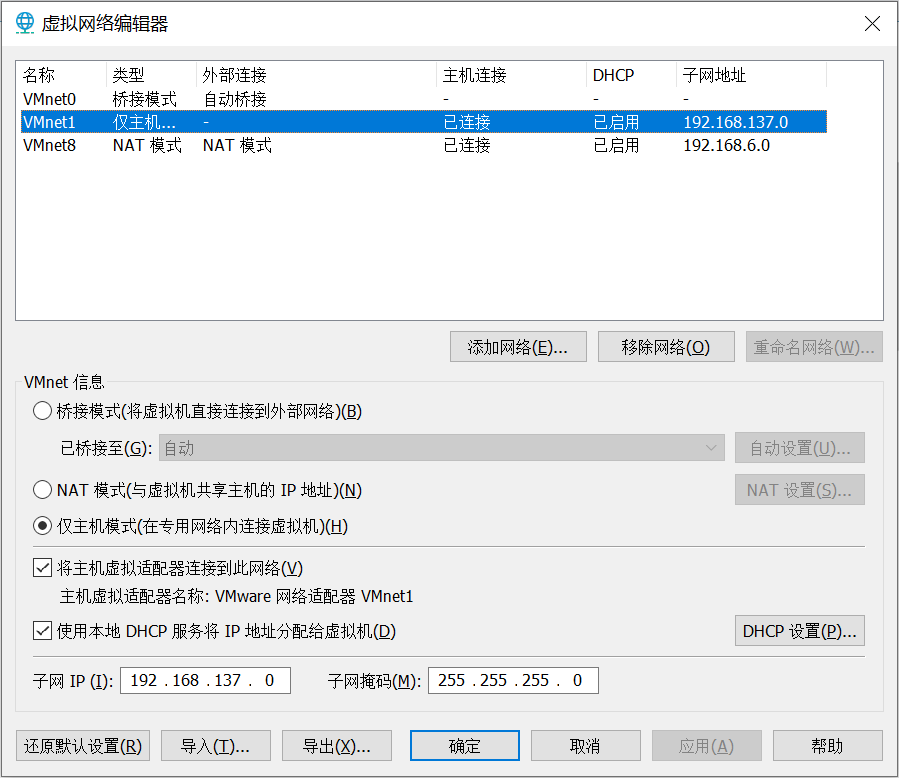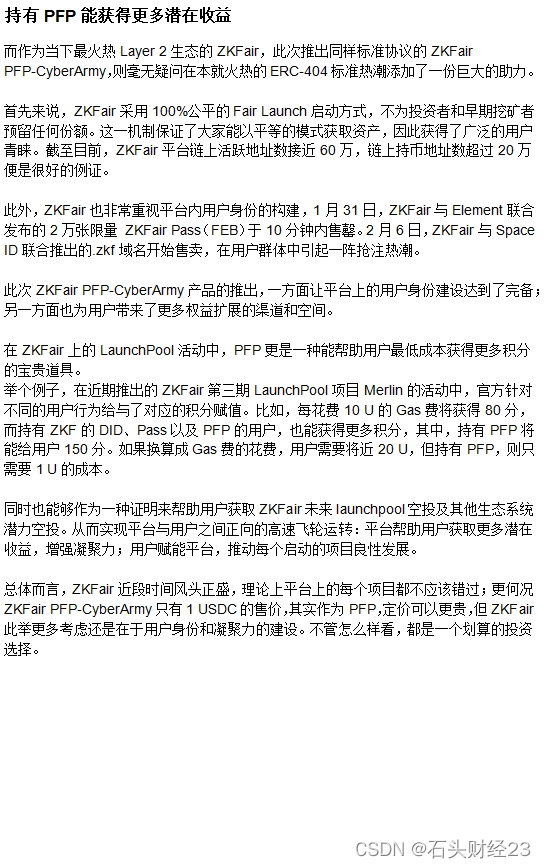#创作灵感#
一个是ICloud不够用,想备份到本地;然而本地存储不够用,增加容量巨贵,舍不得这个钱,所以就想着能不能备份到移动硬盘。刚好有个移动固态,所以就试了一下,还真可以。
#正文#
说一下逻辑原理:默认是备份在本地文件A中的,那这里就需要在移动硬盘中新建一个文件B,然后将文件A映射到文件B,然后备份的时候,系统就直接备份到文件B了。
找到系统默认备份的文件夹,可能有所差异,我的备份路径:/System/Volumes/Data/Users/xxx/Library/Application\ Support/MobileSync,其中xxx为用户名称。
然后插上移动硬盘,在移动硬盘上新建文件夹,用于存放备份文件,最后一层文件夹名称必须为Backup。然后在客户端里,确认该文件的完整路径,比如我的新备份路径为:/Volumes/xxx/Apple/Backup,其中xxx为移动硬盘名称。
如果之前有做过本地备份,这本地已经有Backup文件夹,需要将本地的Backup文件夹删除,删除前记得做好备份,或者修改名称。
然后在客户端输入映射指令,如下:
sudo ln -s /Volumes/xxx/Apple/Backup /System/Volumes/Data/Users/xxx/Library/Application\ Support/MobileSync会提示输入密码,直接输入用户密码即可。指令运行没有问题,就可以在本地备份路径看到一个映射文件夹Backup,如下图所示:

插上iPhone和iPad之后,在Finder里可以进行备份,记得选择备份到Mac,而不是iCloud。如下图所示:
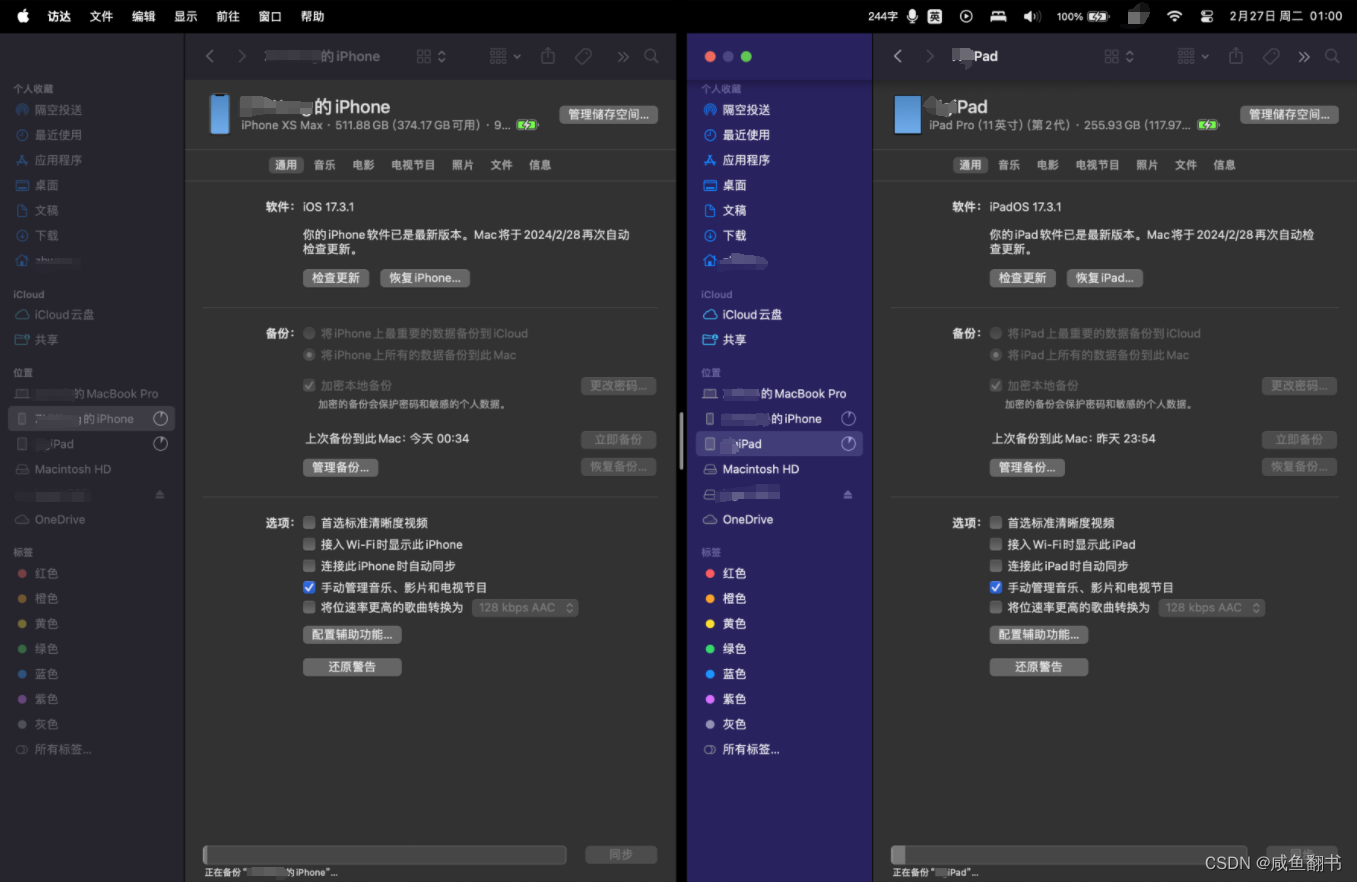
开始备份后,移动硬盘的备份文件夹下就会有备份文件,如下图所示:
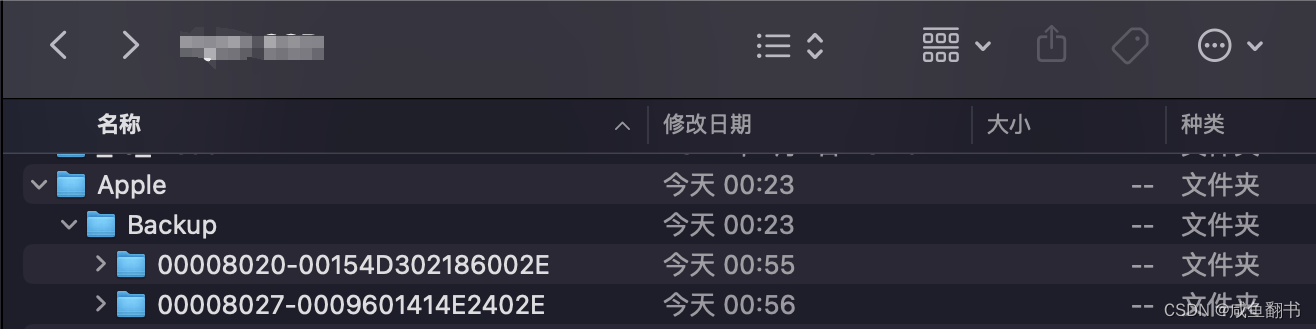
看备份大小,备份时间不一样,我的两个一起的,一个多小时就完成了。备份完之后,可以点击管理备份,查看备份好的设备,如下图所示:

#可能遇到的问题#
以上顺利的备份流程是经过一些调研和试错才能完成的,调研工作已经做了,试错也分享出来,少走弯路。
1、找不到文件或路径,No such file or directory,如下图所示:

路径里的空格需要在前面加上\转义,再执行指令即可。
2、没有权限,Operation not permitted,即使加上sudo也是同样的情况,如下图所示:

这需要让终端获取到全磁盘的访问权限,“系统设置”——>“隐私与安全性”——>“完全磁盘访问权限”,给终端授权即可。如下图所示:
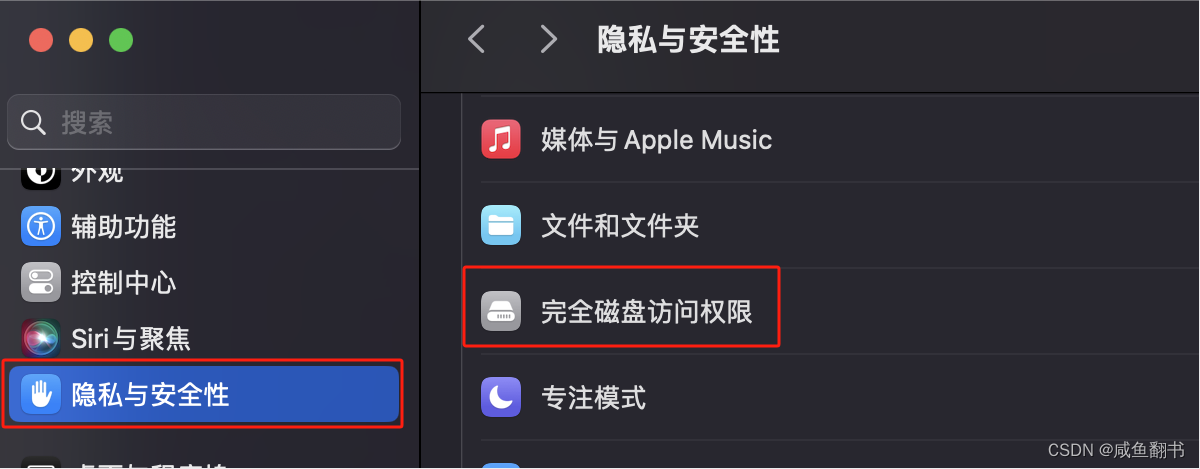
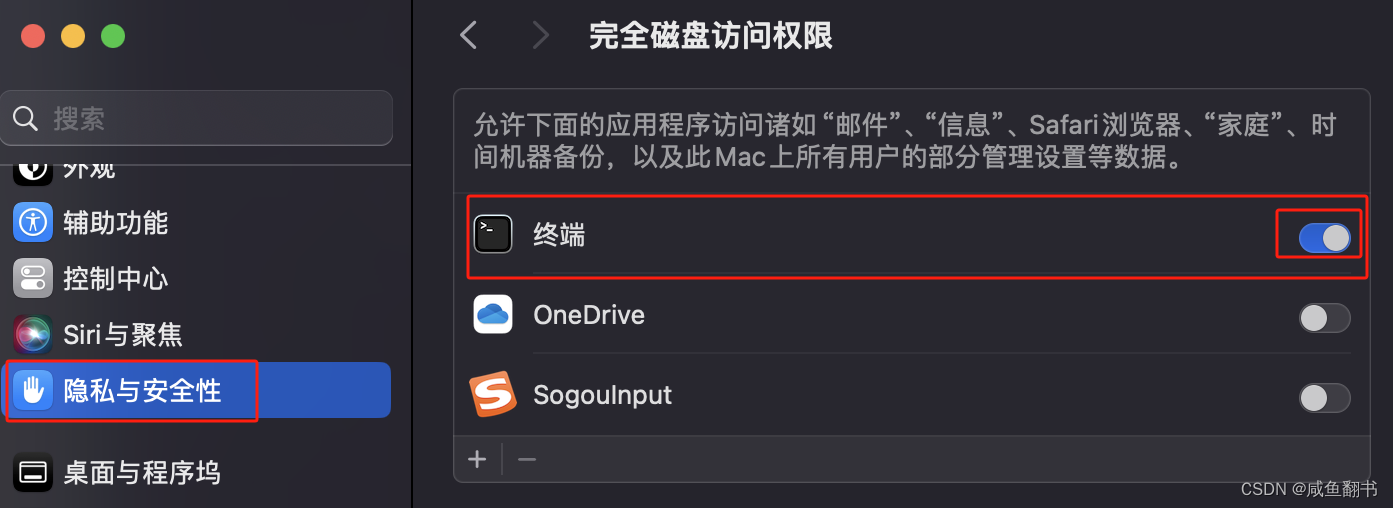
然后重启终端,再运行指令,没有错误提示,说明运行成功,如下图所示:

#结尾#
以上就是通过MacBook将iPhone和iPad备份到移动硬盘的步骤和坑遇到的问题。欢迎留言讨论。